Els enllaços actius s’utilitzen en HTML per redirigir l’usuari del recurs a una altra pàgina o recurs d’Internet. A més, els enllaços actius poden contenir el camí cap a diverses baixades. Per crear aquest element s’utilitza l’etiqueta de marcatge corresponent.
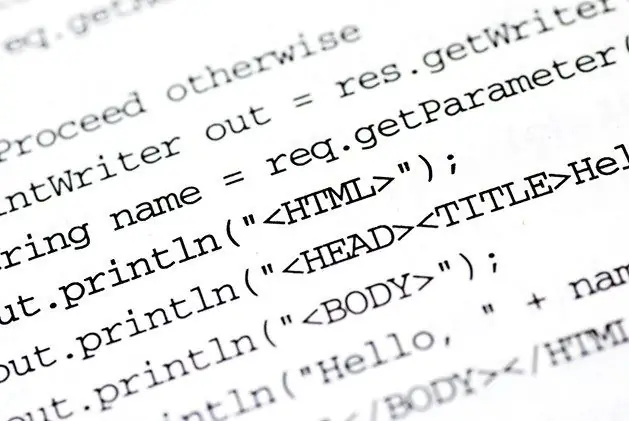
Instruccions
Pas 1
Obriu el fitxer HTML fent-hi clic amb el botó dret i escollint "Obre amb" - "Bloc de notes". També podeu utilitzar editors alternatius per canviar el codi de la pàgina. Per exemple, podeu instal·lar la utilitat Notepad ++, que és un bon analògic del bloc de notes estàndard i que té un mode de ressaltat de codi per facilitar la navegació pel document que es crea.
Pas 2
Aneu a la secció del document per canviar el codi que serà visible per als usuaris del recurs d'Internet. Inseriu el text següent a la peça de marcatge desitjada:
Nom de l'enllaç
En aquest cas, el paràmetre href indica l'adreça a la qual farà referència l'element. És important que aquesta adreça sigui vàlida, en cas contrari l'enllaç no es considerarà actiu.
Pas 3
Podeu especificar una adreça específica en el format https://address.ru. Per exemple:
En aquest cas, es crea un enllaç a un recurs de cerca amb l'adreça google.com. El nom de Google es mostrarà a la pàgina perquè l'usuari informi l'usuari sobre el recurs al qual serà redirigit.
Pas 4
En crear un enllaç, també podeu especificar camins simbòlics a pàgines i documents específics. Per exemple, teniu una carpeta anomenada carpeta al mateix directori que el fitxer HTML editat actualment i conté el document page.html. Si voleu mostrar un enllaç actiu a aquesta pàgina sense especificar l'adreça completa del vostre lloc web, podeu inserir el codi següent:
Nom de l'enllaç
Pas 5
En aquest cas, especifiqueu el camí d'accés relatiu al fitxer page.html, que es troba al directori esmentat anteriorment. En fer clic en aquest enllaç, l’usuari serà redirigit a la pàgina creada page.html, que pot contenir un altre codi.
Pas 6
Després d'editar el document, deseu els canvis fent clic a l'opció "Fitxer" - "Desa". Ara heu completat l'addició d'un enllaç actual al document HTML.






